Как удалить приложение «Лаборатории Касперского»
Как удалить приложение «Лаборатории Касперского» для Windows
Если удалить приложение стандартными средствами Windows не удалось, используйте утилиту kavremover..
- Нажмите правой кнопкой мыши на значок приложения в правом нижнем углу панели задач. Если значок приложения скрыт, нажмите
 .
. - Нажмите Выход.
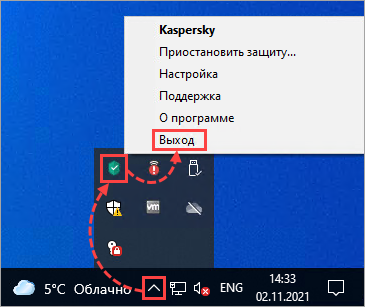
- Если приложение потребует подтверждения, нажмите Подтвердить.

- Откройте Панель управления по инструкции на сайте поддержки Microsoft.
- Перейдите в Программы и компоненты.
- Выберите приложение «Лаборатории Касперского» и нажмите Удалить/Изменить.
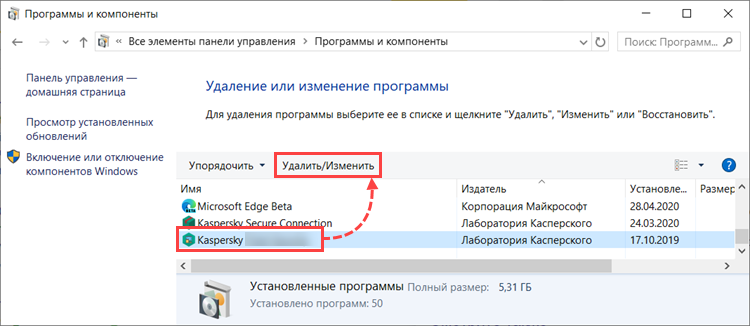
- Если приложение защищено паролем, введите имя пользователя и пароль. Нажмите Да.
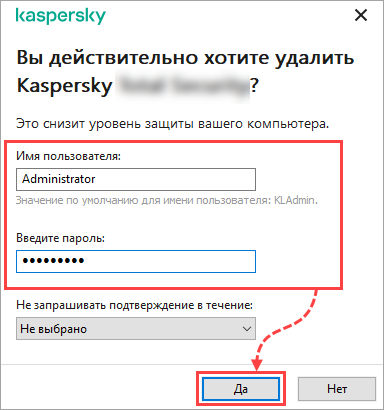
- Если вы забыли пароль, сбросьте его по инструкции.
- Нажмите Далее.
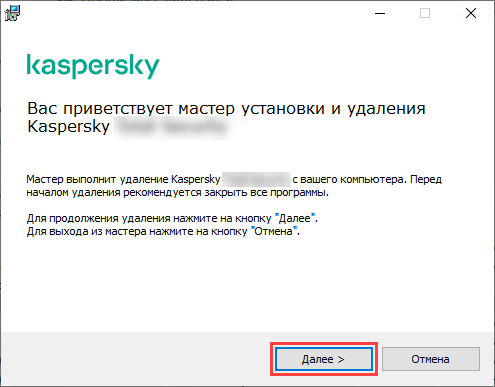
- Если потребуется, еще раз введите пароль и нажмите Далее.
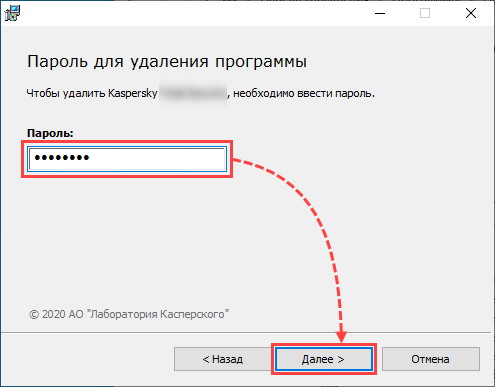
- Если вы:
- уже вошли в свою учетную запись My Kaspersky, нажмите Далее.
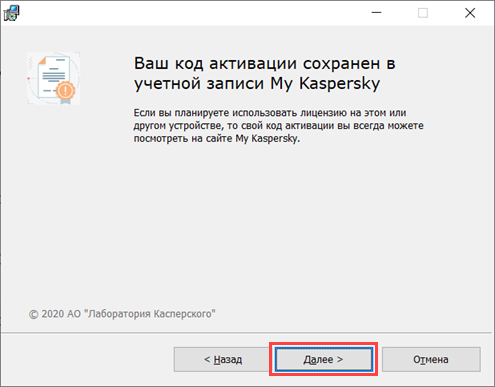
- не вошли в свою учетную запись My Kaspersky ранее, нажмите Сохранить и следуйте инструкциям. Нажмите Далее.
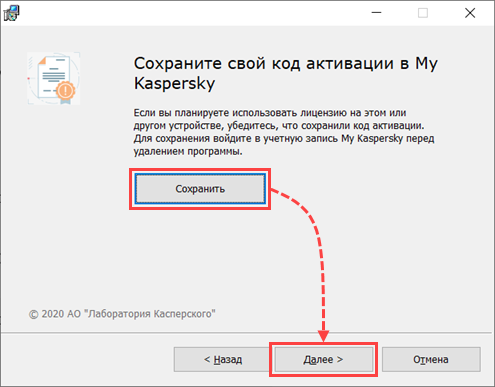
Для приложения Kaspersky Security Cloud не нужно сохранять код активации, перейдите к следующему шагу.
- Установите флажки напротив объектов, информацию о которых хотите сохранить. Нажмите Далее.
Если вы не установите флажок Настройки работы программы или Настройки работы приложения, то данные и параметры работы приложения, установленные во время ее настройки, будут удалены.
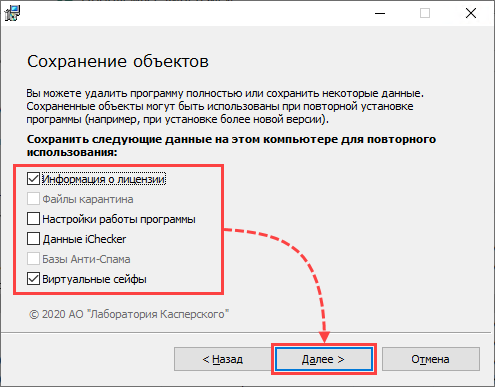
- Нажмите Удалить.
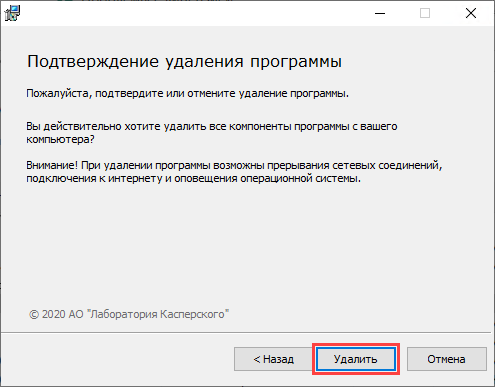
- Нажмите Да, чтобы перезагрузить компьютер.
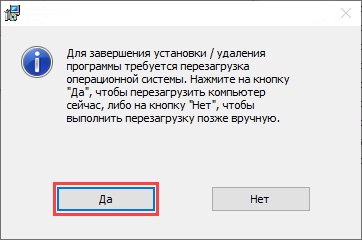
Как удалить приложение «Лаборатории Касперского» для macOS
Чтобы удалить приложение «Лаборатории Касперского», установленное на macOS, выполните инструкцию для своего приложения:
Как удалить приложение «Лаборатории Касперского» для Android
Чтобы удалить приложение «Лаборатории Касперского», установленное на Android, выполните инструкцию для своего приложения:
Другие приложения «Лаборатории Касперского» для Android вы можете удалить стандартным способом по инструкции на сайте поддержки Google Play.
Как удалить приложение «Лаборатории Касперского» для iOS
Вы можете удалить Kaspersky Safe Kids для iOS по инструкции.
Другие приложения «Лаборатории Касперского» для iOS вы можете удалить стандартным способом по инструкции на сайте поддержки Apple.
Что делать, если при удалении приложения возникли сложности
Если вы не можете самостоятельно удалить приложение, обратитесь в техническую поддержку «Лаборатории Касперского».
Прикрепите к запросу:
- Скриншоты ошибок, если они есть. Чтобы узнать, как сделать скриншот, смотрите инструкцию.
- Отчет утилиты GetsystemInfo, если вы удаляете приложение для Windows.
Полезные ссылки:
Я забыл пароль. Что делать?
Утилита kavremover для удаления приложений «Лаборатории Касперского»
Утилита cleaner для удаления информации об установке Агента администрирования или Сервера администрирования Kaspersky Security Center
Утилита cleaner для удаления Kaspersky Security Center Web Console